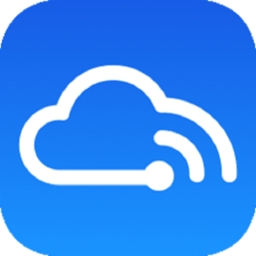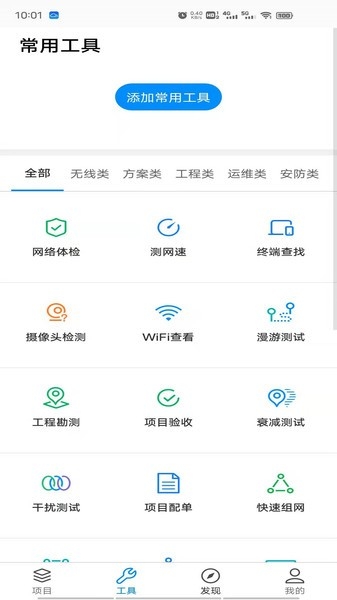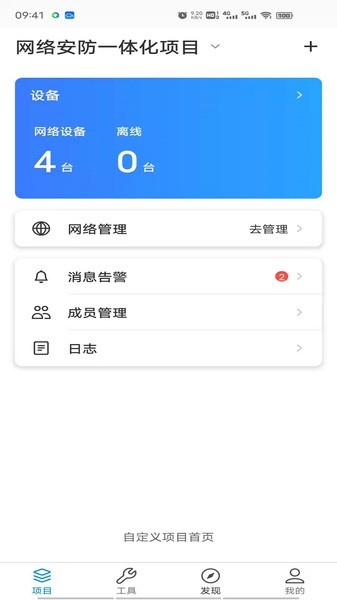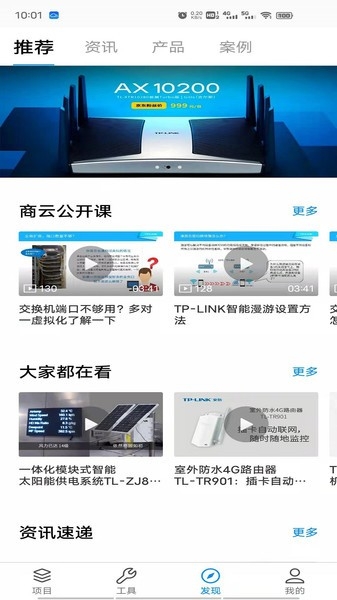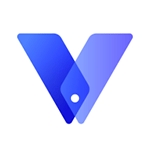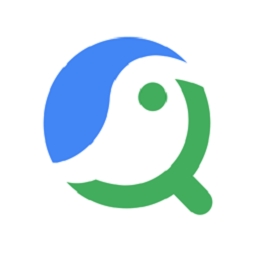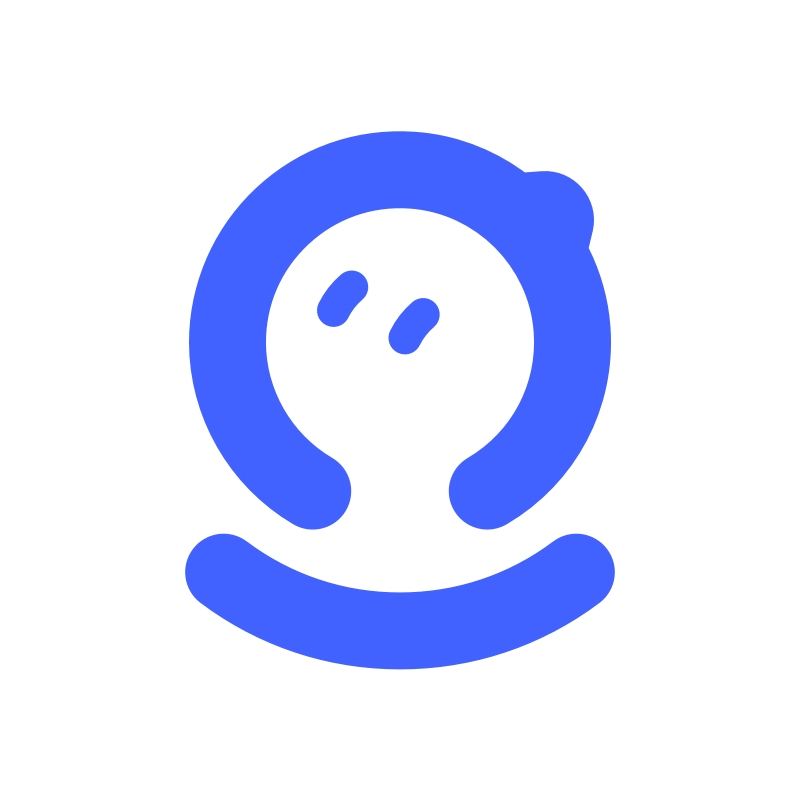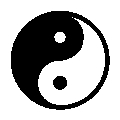TP-LINK商云是一款集远程管理、项目运维、解决方案生成于一体的网络运维工具。支持多项目集中管理,可远程配置设备参数、查看网络状态及告警信息。适用于各类网络项目,提升运维效率,降低成本。
功能
1、远程管理TP-LINK商用网络产品,包括企业级无线路由器、无线控制器、无线AP等设备;
2、支持多项目集中管理,可远程配置无线参数、网络认证等功能;
3、支持远程查看网络拓扑结构、终端接入状态、设备运行状态和故障告警消息等;
4、支持生成工程勘测报告和项目验收报告;
5、支持网速、漫游、ping等多项测试。
亮点
规划管理,一站解决
轻松规划多种场景的解决方案,远程集中管理多个网络项目
精准匹配多种应用场景,生成专业解决方案报告
适用于全行业全场景的解决方案,专业直观,全面清晰,简单易懂。一键下载,随时查看。
9步生成一体化解决方案,轻松上手
九步即可生成有线/无线/安防监控一体化解决方案。
怎么使用?添加不了设备?
设置方法
第一步、开启云管理功能
登录本地Web管理界面,进入系统工具云管理页面,点击开启云管理功能,如下图:
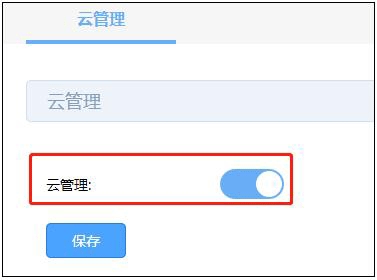
▲注意:在开启云管理之前,先备份配置文件。不同设备如ER系列路由器、R系列路由器、交换机、AC、AP、网桥、防火墙的Web配置界面不一样,云管理开关在系统工具菜单页面进行开启。
第二步、登录商云APP
手机打开TP-LINK商云 APP,输入TP-LINK ID和密码,点击“登录”。如果还没有TP-LINK ID,请点击“创建TP-LINK ID”,根据提示创建TP-LINK ID,创建完成后可自动登录,如下图:
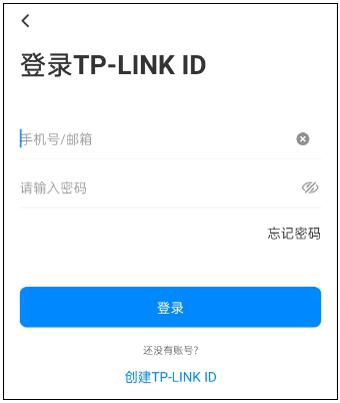
第三步、创建项目
输入项目名称后,请点击下一步添加设备,如下图:
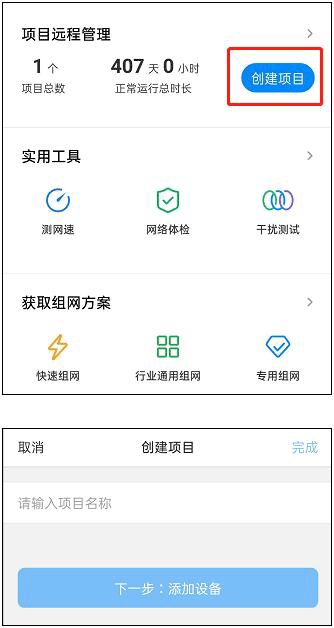
第四步、添加设备
下面分别介绍三种添加设备的方法,按需选择其中一种方法添加设备即可。
方法一:通过扫描二维码添加
通过商云APP扫描设备机身标签上的二维码添加设备上云:

方法二:通过手动输入设备MAC地址或ID添加
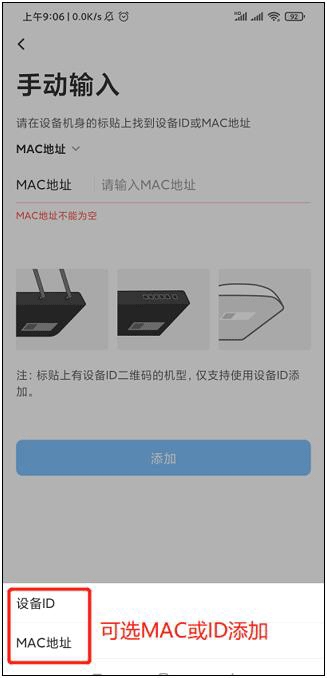
输入完成后,点击“输入设备信息”,再“添加设备”:
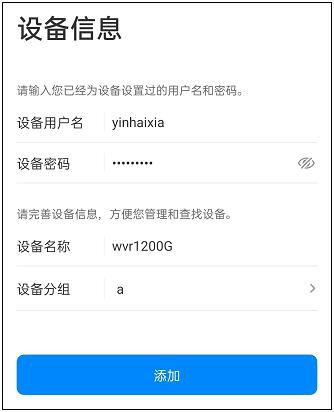
方法三:无线添加设备上云
即APP“智能开局”功能,该功能同时有需要设备支持才能使用。手机连接当前局域网无线,商云APP自动识别出当前网络中设备。出厂设备无需输入账号密码即可添加上云,非出厂设备输入当前账号密码即可上云:
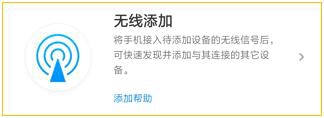
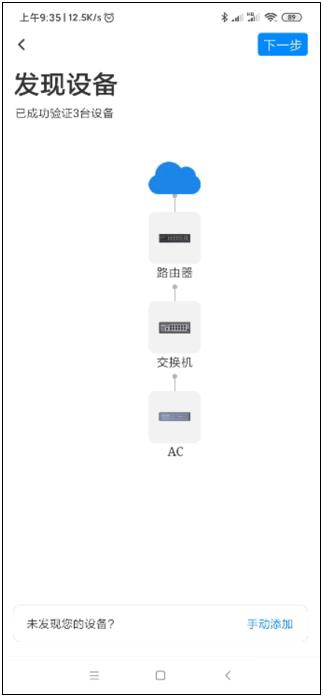
第五步、创建Wi-Fi
点击对应项目,即可查看对应设备的状态、设备、终端、统计、更多。
其中点开“更多”>>“Wi-Fi列表”>>“新增无线网络”>>“保存”可以创建无线Wi-Fi自动绑定所有设备,如下图:
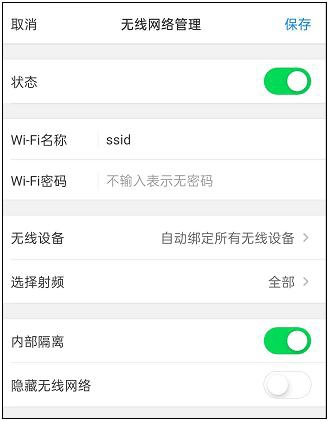
访问网络 访问网络连接,可能产生GPRS流量 ------------------------------------- 获取网络状态 获取网络信息状态,如当前的网络连接是否有效 ------------------------------------- 获取WiFi状态 获取当前WiFi接入的状态以及WLAN热点的信息 ------------------------------------- 写入外部存储 允许程序写入外部存储,如SD卡上写文件 ------------------------------------- 访问外部存储 访问外部存储的权限 ------------------------------------- 唤醒锁定 允许程序在手机屏幕关闭后后台进程仍然运行 ------------------------------------- 显示系统窗口 显示系统窗口 ------------------------------------- 开机自动允许 允许程序开机自动运行 ------------------------------------- 改变WiFi状态 改变WiFi状态 ------------------------------------- 读取电话状态 访问电话状态 ------------------------------------- 连续广播 允许一个程序收到广播后快速收到下一个广播 ------------------------------------- 改变网络状态 改变网络状态如是否能联网 ------------------------------------- 使用蓝牙 允许程序连接配对过的蓝牙设备 ------------------------------------- 改变WiFi多播状态 改变WiFi多播状态 ------------------------------------- 使用振动 允许振动 ------------------------------------- 修改声音设置 修改声音设置信息 ------------------------------------- 拍照权限 允许访问摄像头进行拍照 ------------------------------------- 录音 录制声音通过手机或耳机的麦克 ------------------------------------- 访问账户Gmail列表 访问GMail账户列表 ------------------------------------- 挂载文件系统 挂载、反挂载外部文件系统 ------------------------------------- 结束后台进程 允许程序调用killBackgroundProcesses(String).方法结束后台进程 ------------------------------------- 读写系统敏感设置 允许程序读写系统安全敏感的设置项 -------------------------------------